
Hoy llegamos con una gran noticia para todos los usuarios de Mac que reemplazaron el disco duro de su equipo por un SSD de terceros, en concreto se trata del nuevo sistema operativo OS X 10.11 El Capitan que tiene previsto lanzarse este otoño y por lo que parece dará soporte a TRIM… ¡por fin!.
Esto quiere decir que en lugar de tener que utilizar el ajuste TRIM Enabler por parte de la desarrolladora Cindori y el miedo a que no haya compatibilidad con cada actualización para OS X, ahora será suficiente con un sencillo comando de terminal: «sudo trimforce enable». Este comando está ya mas que comprobado por varios usuarios en la primera beta de OS X 10.11 y lo mejor de todo, funciona perfectamente.
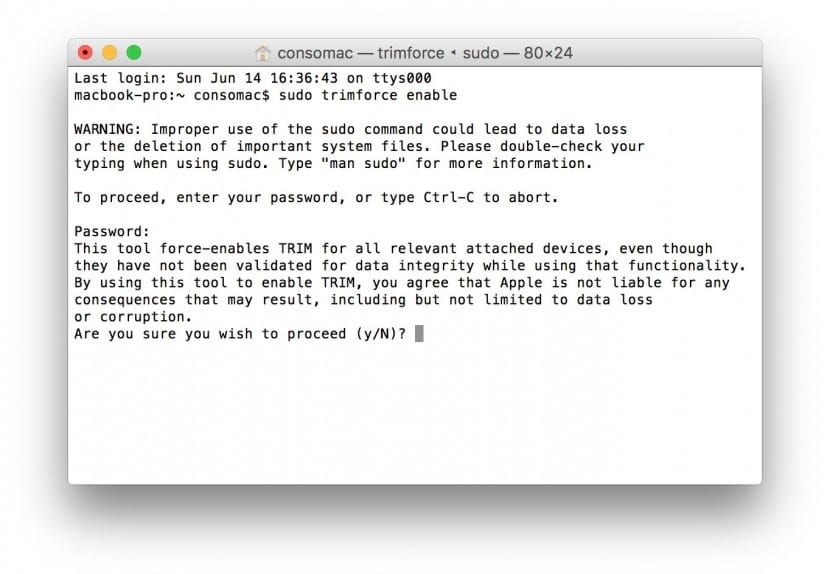
Por lo que parece ahora TRIM está habilitado de forma predeterminada para todas las unidades SSD de Apple pero inhabilitado para unidades de otras marcas (aunque como hemos visto se puede habilitar), esta orden evita pérdidas de rendimiento y limita el desgaste del SSD a lo largo del tiempo. De hecho, sin TRIM el problema es que las unidades SSD no saben qué bloques están realmente en uso y cuáles están libres. Los SSD no entienden la estructura del sistema de ficheros usado por el sistema operativo del equipo y no puede acceder a su lista de clusters sin usar-
Sólo en el momento en el que se deben escribir los datos sobre el contenido existente, el SSD primero tiene que borrar estos contenidos y para ello utiliza bloques de un tamaño fijo (512K por ejemplo), lo cual requiere leer regularmente el contenido dentro del SSD para borrar los bloques y hacerlos regrabables.
¿Esto que quiere decir?, pues que lo único que se consigue es una pérdida de rendimiento y una lectura/escritura innecesarias que provocan un desgaste del SSD prematuro. Los comandos TRIM eliminan de forma efectiva los bloques borrados por el usuario sin tener que acceder de nuevo, para que el sistema siempre tenga a su disposición bloques vacíos listos para recibir el contenido.
Una muy buena noticia.
se agradece la información me fue muy útil. Saludos
Me sirvió mucho la info.
Mmmm, y si quiero activar esa opción (nótese mi ignorancia en el tema), es tan sencillo como copiar y pegar la línea correspondiente en Terminal y seguir las instrucciones? es decir, no hace falta que formatee el disco y esas cosas?
Saludos